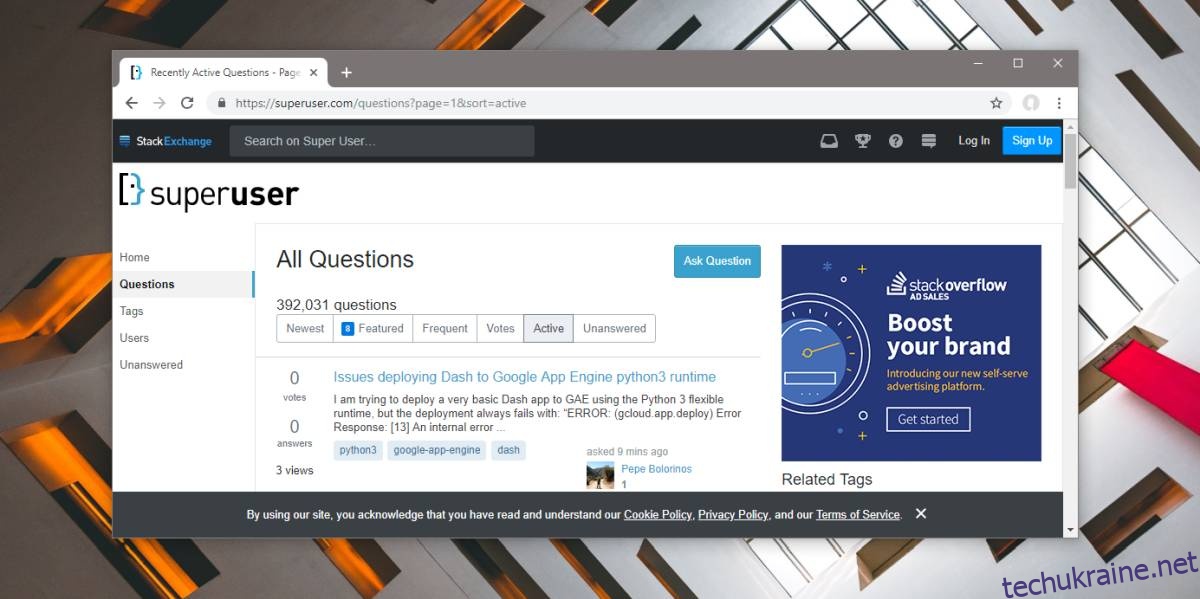Минулого року новий закон змусив веб-сайти бути уважнішими до того, як вони зберігають і використовують ваші дані. Закон чудовий, але повідомлення про прийняття файлів cookie через деякий час дратують, і, чесно кажучи, мало людей їх читають. Деякі веб-сайти показуватимуть вам повідомлення про прийняття файлів cookie незалежно від того, скільки разів ви відвідуєте. Повідомлення зникає, лише якщо ви ввійдете на веб-сайт і прийняти або відхилити повідомлення недостатньо. Якщо ви втомилися від перегляду повідомлень про прийняття файлів cookie, ви можете встановити доповнення або розширення під назвою «Мені не цікавлять файли cookie» та приховати їх усі.
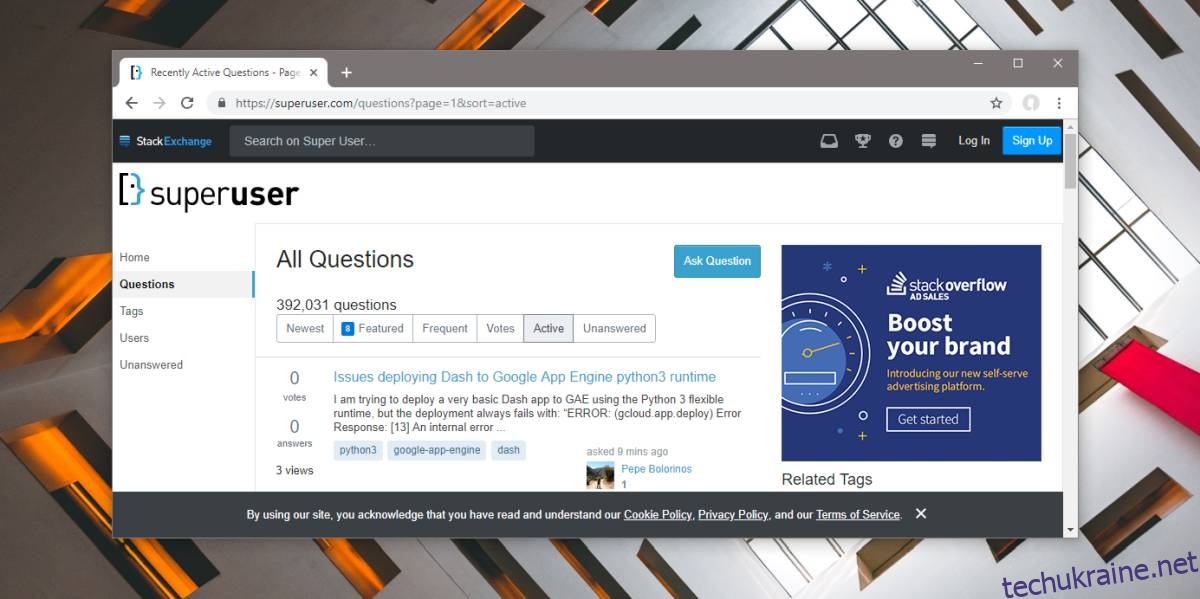
Приховати всі повідомлення про прийняття файлів cookie
Доповнення/розширення «Мені байдуже про файли cookie» доступне для обох Firefox і Chrome. Після встановлення надбудови/розширення ви більше не побачите жодних повідомлень із проханням прийняти файли cookie.
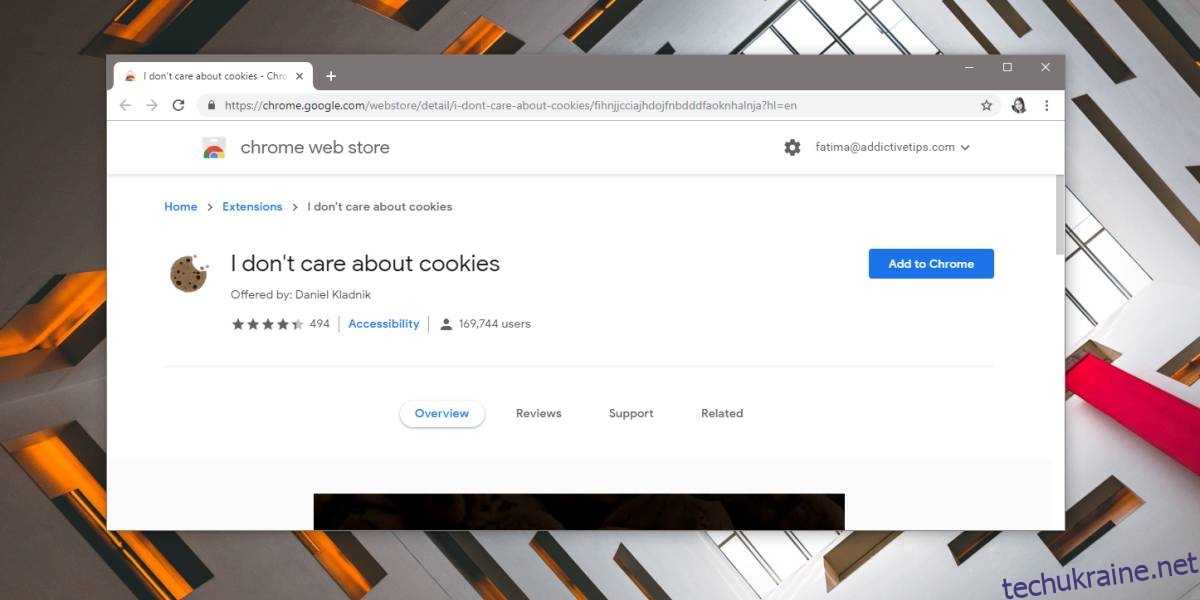
Ви повинні знати, що це надбудова/розширення не буде автоматично приймати файли cookie для вас. Це лише приховує повідомлення. Це означає, що якщо ви відвідуєте веб-сайт, який потребує збереження файлів cookie, він не працюватиме належним чином, якщо ви не приймете файли cookie.
Доповнення/розширення мають опцію білого списку, тому ви можете використовувати її, коли вам потрібно прийняти файли cookie з веб-сайту. Щоб додати веб-сайт до білого списку, клацніть піктограму надбудови/розширення біля рядка URL-адреси та в контекстному меню виберіть параметр «Вимкнути розширення на веб-сайті». Можливо, вам знадобиться перезавантажити веб-сайт, щоб виконати зміну, тож якщо ви перебуваєте в середині чогось, як-от заповнення форми, зробіть усе можливе, щоб зберегти свій прогрес.
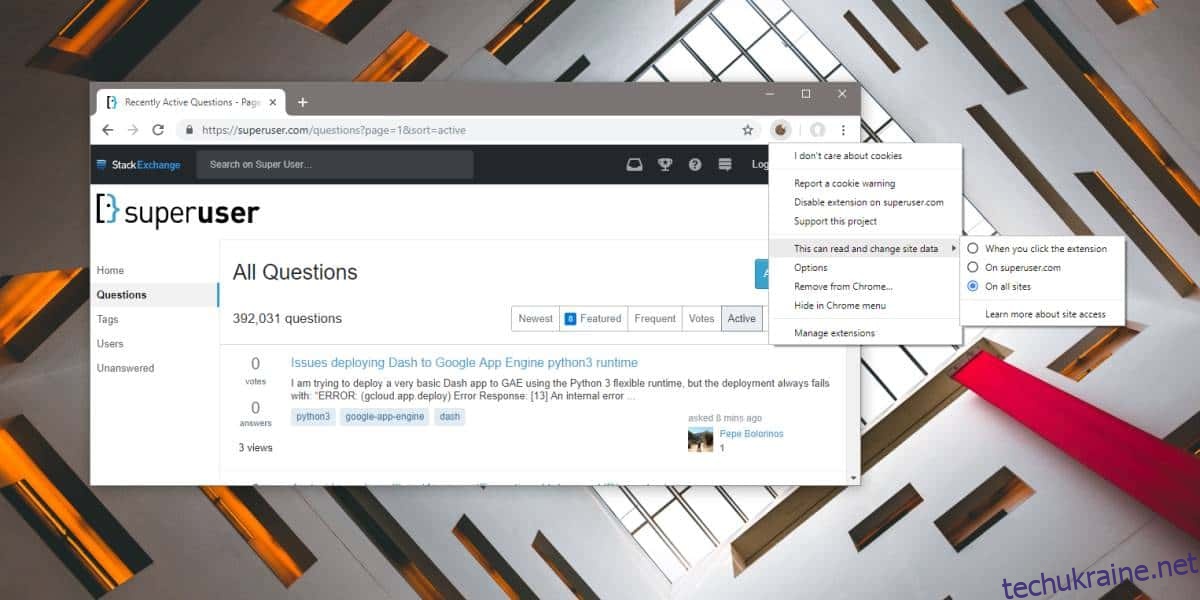
Щоб додати веб-сайти в білий список додатків/розширень, клацніть його та виберіть Параметри з контекстного меню. Це відкриє білий список, до якого можна додати домени. Введіть один домен на рядок і натисніть кнопку Зберегти налаштування внизу.
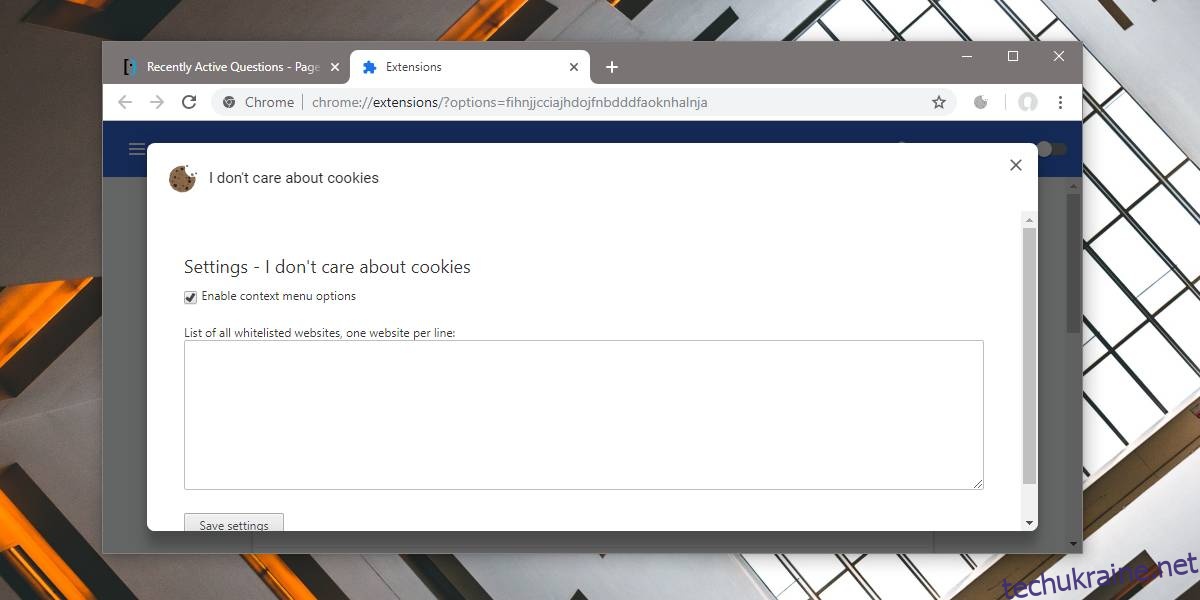
Якщо ви хочете використовувати це доповнення/розширення в режимі анонімного перегляду для Chrome, вам потрібно буде ввімкнути його на сторінці розширень у Chrome. За замовчуванням Chrome не дозволяє розширенням запускатися у приватному вікні перегляду. Firefox, з іншого боку, дозволить всім доповненням працювати в режимі приватного перегляду.
Якщо ви користуєтеся іншим веб-переглядачем, ніж Firefox або Chrome, і хочете приховати повідомлення про прийняття файлів cookie, спробуйте використовувати розширення для блокування реклами, яке також може блокувати певні елементи на веб-сайтах. Це довго, але це може спрацювати, якщо ви знайдете розширення, яке є достатньо складним для виконання цієї роботи.